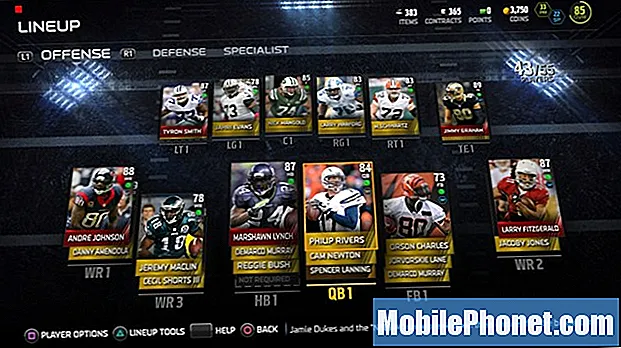콘텐츠
이 가이드는 iPhone 사용자에게 대부분의 Bluetooth 연결 문제를 해결하는 가장 쉬운 방법을 보여줍니다. 블루투스 헤드셋, 스피커 및 기타 액세서리를 사용하면 ... 귀하의 아이폰과 페어링을 거부 할 때까지 좋습니다. 블루투스 페어링 문제는 일부 고집적 블루투스 장치에서 자주 발생합니다.
iPhone Bluetooth 연결 문제를 해결하는 가장 쉬운 방법은 기존 Bluetooth 설정을 삭제하고 새 Bluetooth Bluetooth 설정으로 바꾸는 것입니다. 일부 사용자는이 방법을 사용하면 장치를 지속적으로 페어링 할 수 있으며 연결 범위가 더 큰 범위에서 더 안정적 일 수 있음을 알게되었습니다. 이 방법은 모든 단일 Bluetooth 문제에서 작동하지 않을 수도 있지만 시작하기에 좋은 곳입니다.
Bluetooth 연결을 수정하는 방법.
꼭지설정.iPhone의 홈 화면에서 설정 앱 아이콘 (기어가있는 아이콘)이 보이지 않으면 다른 화면에서 찾을 때까지 왼쪽으로 스 와이프합니다. 그래도 표시되지 않으면 실수로 설정 앱을 옮길 수있는 폴더를 확인합니다.

고르다블루투스,세 번째 항목입니다.

블루투스 기기가 켜져 있고 iPhone에서 블루투스가 사용 설정되면 자동으로 연결됩니다. 장치가 연결을 거부하면 장치를 iPhone과 다시 페어링 해보십시오. 몇 가지 페어링 시도 후 가장 좋은 해결책은 iPhone에서 Bluetooth 장치를 완전히 삭제하고 다시 추가하는 것입니다. 기기를 삭제하려면 파란색 화살표 Bluetooth 장치 이름의 오른쪽에 있습니다.

다음 화면에서 이 장치를 잊어 버려.

꼭지이 기기 잊어 버려 확인을 위해 두 번째.

장치가 제거되면 iPhone에서 Bluetooth 연결을 검색하기 시작합니다.

장치가 발견되면 페어링 할 Bluetooth 장치를 누릅니다. 때로는 이것이 제품의 이름입니다. 다른 때는 무작위 문자와 숫자의 문자열입니다.

iPhone이 Bluetooth 헤드셋, 스피커 또는 기타 액세서리와 페어링되기 시작합니다. 페어링이 성공하면 화면이 아래와 같이 나타나야합니다.연결됨.

위의 해결 방법으로 iPhone Bluetooth 문제가 해결되지 않으면 Bluetooth 장치가 완전히 충전되어 있는지 확인하십시오. 헤드셋을 다른 전화기와 페어링하여 작동하는지 확인하십시오. 일부 블루투스 헤드셋에는 설정이 복잡하고 헤드셋의 부품을 두드 리거나 쥐어 짜기 만하면 변경할 수있는 옵션이 있습니다. 일반적으로 사용 가능한 사용 설명서와 제조업체의 웹 사이트를 신중하게 검토하는 것이 좋습니다.
Bluetooth 장치 문제 해결은 모든 Bluetooth 액세서리에 필요한 기술이지만 고품질 장치를 구입하면 이러한 번거 로움을 피할 수 있습니다. 이것은 고품질의 제품이 완벽하다고 말하는 것은 아니지만 값싼 블루투스 액세서리를 피하는 것이 가장 좋습니다. 일부 사용자는 오디오 품질, 연결 문제 및 내구성 문제에 대해 불평합니다.
양질의 Bluetooth 헤드셋을 사용하려면 Jabra Motion을 확인하십시오. 블루투스 스피커를 찾는 사람들은 Logitech UE Mobile Boombox를 살펴보십시오.